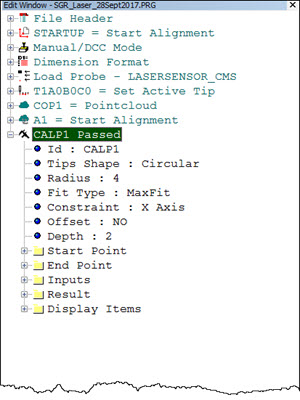可采用以下方式存取此量規對話方塊:
您也可以從 QuickCloud 工具列中按一下卡尺按鈕 (
 )。
)。從 QuickMeasure 工具列中,按一下量具下拉箭頭,然後按一下卡尺按鈕。
若要建立卡尺特徵:
選取插入 | 量規功能表中的卡尺選項。量規對話方塊打開。
可采用以下方式存取此量規對話方塊:
您也可以從 QuickCloud 工具列中按一下卡尺按鈕 ( )。
)。
從 QuickMeasure 工具列中,按一下量具下拉箭頭,然後按一下卡尺按鈕。
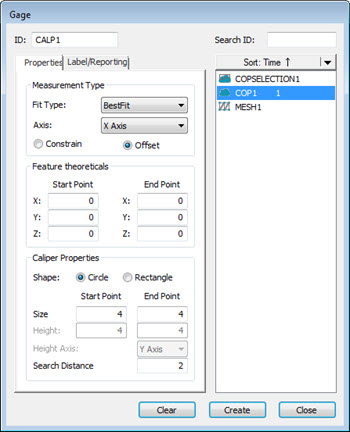
量規對話方塊
選取 COP、COPOPER 或網格數據以進行使用。
在測量類型區域中,在擬合類型清單中選取一種類型。
在軸清單中選取一個軸,然後選取約束或偏移選項。
在卡尺屬性區域中,選取圓形或矩形形狀選項。
編輯當前值,或為以下選項選取適當的值:
圓形卡尺尖端選項
尺寸:起點和終點選項的預設值為 4 mm。您可以根據 CAD 曲面將卡尺的起點和終點設定為不同的大小。

使用不同大小的起點和終點建立的卡尺示例
對於非平面曲面,您應該將尺寸設定為更大的值,例如 8-10 mm,以便捕獲高點。對於平面曲面,您可將其設定為較小的值,例如 2 mm。
搜索距離:預設值為 2 mm。該值定義了從所選點的任一側的標稱長度。該值定義了從所選點的任一側的標稱長度。搜索距離連同卡尺測尖形狀建立了圓柱形區域。評估該區域內的所有數據以確定卡尺高點。
矩形卡尺端選項
寬度:起點和終點選項的預設值為 4 mm。該值設定卡尺尖端起點和終點的寬度。
高度:起點和終點的預設值為 4 mm。該值設定卡尺尖端起點和終點的高度。
對於非平面表面,您應該將寬度和高度設定為更大的值,例如 8-10 mm,以便捕獲高點。對於平面曲面,您可將寬度和高度設定為較小的值,例如 2 mm。
高度軸:預設值取決於您在測量類型區域中選取的軸選項。從清單中選取該選項來定義控制矩形旋轉的軸。
搜索距離:請參閱圓形卡尺尖端選項部分中的說明。
任何量規對話框屬性的變更將成為下次打開對話方塊時的預設值。
按一下「圖形顯示」視窗,定義起始點。要刪除第一個選定點,請按「刪除」鍵。
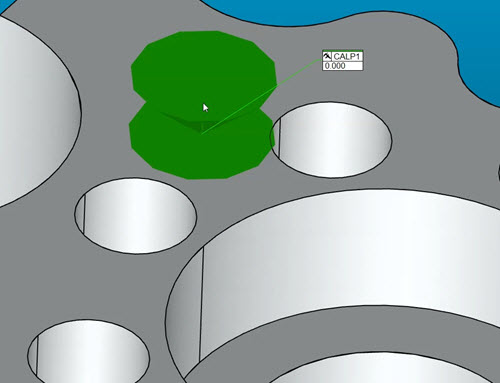
將游標移動到第二個位置,然後按一下以定義終點。移動光標時,長度值在圖形顯示視窗中更新。如果所選物件(COP 或網格)包含資料,則顯示的長度為測量值。如果所選物件為空且使用 CAD 模型,則顯示的長度值為標稱值。
您還可以在起點和終點 XYZ 方塊中輸入 XYZ 值。
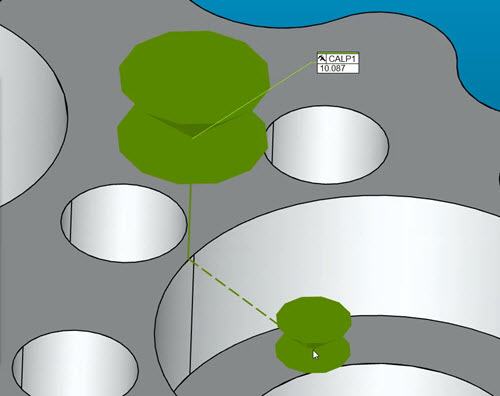
卡尺直線厚度
您可以透過 CAD 和圖形設定對話方塊(編輯 | 圖形顯示視窗 | OpenGL)的 OpenGL 標籤設定卡尺線的厚度。有關詳細資訊,參見 PC-DMIS Core 文檔中「設定您的首選項」一章中的「更改 OpenGL 選項」。
按一下建立以定義卡尺,並將其新增到編輯視窗的命令。